реклама
 Ако има нещо, което потребител на Windows не може да отрече, това е, че операционната система Windows е дразнещо нещо за поддържане. Има толкова много скрити запаси от временни, журнални и исторически файлове, че преди дълго твърдият ви диск изглежда като изчезващата доставка на бира по време на сватбата на затвора. Честно казано, който има време да ловува през всички системни и интернет папки, системния регистър и история и лог файлове, само за да „почистите“ бъркотията, която другите операционни системи и инсталираните приложения оставят зад себе си?
Ако има нещо, което потребител на Windows не може да отрече, това е, че операционната система Windows е дразнещо нещо за поддържане. Има толкова много скрити запаси от временни, журнални и исторически файлове, че преди дълго твърдият ви диск изглежда като изчезващата доставка на бира по време на сватбата на затвора. Честно казано, който има време да ловува през всички системни и интернет папки, системния регистър и история и лог файлове, само за да „почистите“ бъркотията, която другите операционни системи и инсталираните приложения оставят зад себе си?
Има много инструменти, които ще атакуват част от кашата, като вашата Файлове с интернет история Как сигурно да изтриете историята на Internet Explorer Прочетете още или почистващи регистри Топ 5 безплатни почистващи системи за системни регистри, които подобряват производителността на компютъраПочистването на системния регистър рядко ще подобри производителността на Windows и е рисковано. Въпреки това мнозина се кълнат в почистващите регистри. Ти също? Поне използвайте един от тези инструменти, защото те са най-безопасните, които ще намерите. Прочетете още , но какво ще кажете за фрагментирано пространство на твърдия диск, дублиращи се файлове или нежелани ключове в системния регистър?
Долната линия е, че ако имате Windows и не искате да прекарвате цялото си време в стартиране на 100 приложения за да се грижите за всяка от областите, където Windows губи място, тогава ще искате да стартирате едно приложение, което може да се справи всичко. Една такава безплатна програма е страхотна програма, наречена WinUtilities предлагани от YL Software.
Всичко в едно приложение за поддръжка на Windows
Когато казвам, че WinUtilities прави всичко, не преувеличавам. Безплатната версия на тази помощна програма за Windows има повечето функции, напълно отключени (поне всички онези, които опитах да работят 100%).
Приложението е разделено на полезни групи като Почистване и ремонт, оптимизиране и подобряване, и Поверителност и сигурност. Всяка от тези области има собствена колекция от инструменти. Някои от тях вероятно сте свикнали да използвате в Windows (когато можете да го намерите), а други са донякъде уникални за WinUtilities.
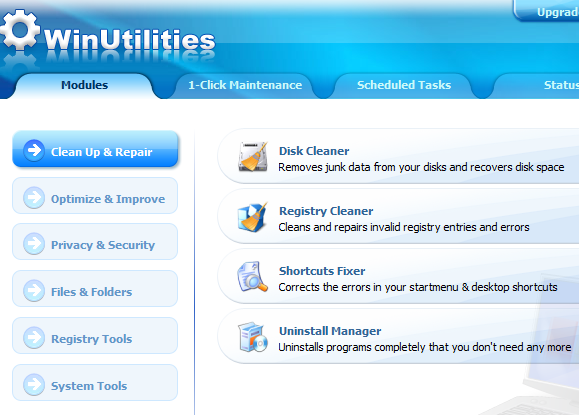
Има много безплатни чистачи на регистър там. Ами WinUtilities има и един. Той ще сканира през целия ви регистър, търсейки грешки, които се нуждаят от внимание.
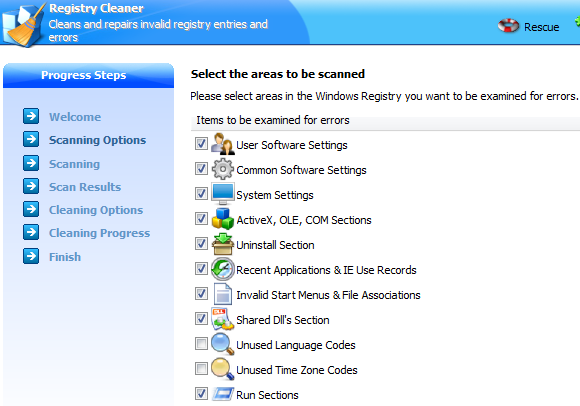
Друг страхотен инструмент, който може да освободи много място е Disk Cleaner. Това ще се изпълнява през всяко устройство (включително прикачени устройства или USB стикове) и ще търси „нежелани файлове“, като например temp файлове, невалидни преки пътища, файлове за зареждане с памет и други.
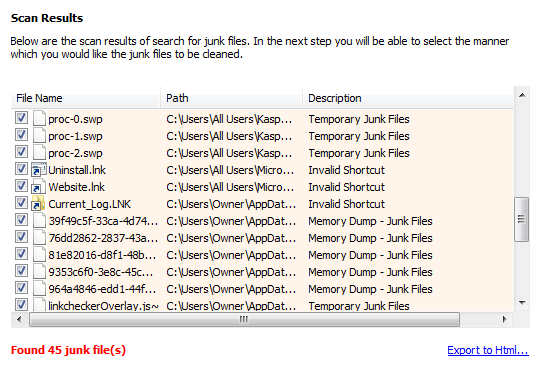
Основната причина за инсталирането на този софтуер на моя компютър е, защото той също идва с цялостна програма за деинсталиране. Ако сте използвали стандартната програма за деинсталиране на Windows, тогава знаете, че понякога има такива онези досадни приложения, които могат само частично да се деинсталират, но след това няма да премахнат елемента от регистър. По каквато и да е причина, програмата остава в списъка с „инсталирана програма“ дори след премахване на всички свързани файлове. Е, ако използвате деинсталатора в WinUtilities, това вече няма да се случи.
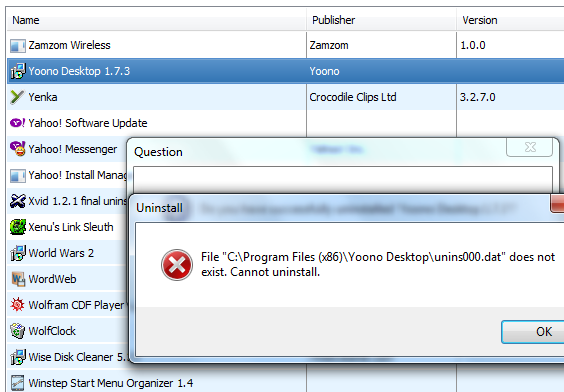
Ако получите една от тези случайни грешки, при които програмата няма да изчезне от списъка с инсталирани приложения, просто кликнете върху „Премахване“В долната част на инструмента.
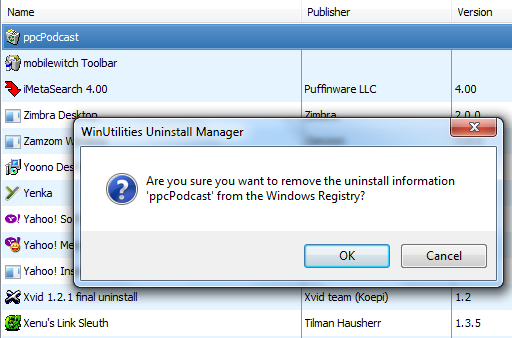
Ще изтрие това приложение от списъка и никога повече няма да се наложи да виждате грозното му лице. Проблема решен.
След като приключите с почистването на компютъра и възстановяването на изгубеното пространство, Оптимизиране и подобряване секцията е изпълнена с помощни програми, които ще направят вашия компютър да работи по-бързо.
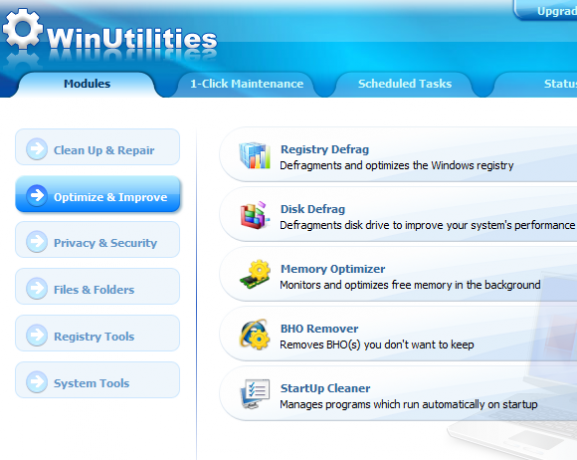
Тук ще намерите инструменти за дефрагментиране на дискове и регистър, готин BHO Remover, който ще почисти всякакви „Помощни обекти на браузъра", Които наистина не искате. Тогава, разбира се, има още един мой любим инструмент - „Startup Cleaner“.
Този инструмент ви показва всяко последно място, което контролира какви приложения стартират, когато компютърът се стартира. Някои хора смятат, че всичко, което трябва да направят, е да изяснят „Започвам"И ще се погрижите за това. Изобщо - вижте всички области, които могат да повлияят на това, което се стартира при стартиране.
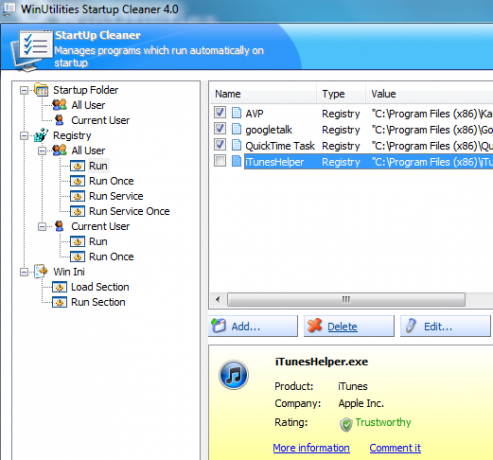
В „Файлове и папки“, Ще намерите и мощния„дублиращи се файлове“, Което ще ви покаже всички дублиращи се файлове в цялата ви система или в избрани директории. Това понякога е един от най-бързите начини да изчистите много изхабено пространство за съхранение на вашия компютър.
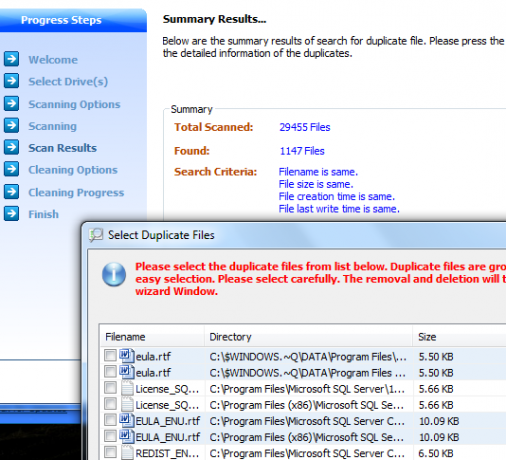
Друг наистина готин инструмент в този раздел е „File Splitter и Joiner“. Това приложение ще вземе всеки огромен файл, който може да искате да запишете на компактдиск или да изпратите по имейл, и ще го раздели с помощта на различни формати. Всичко, което трябва да направите (или получателят трябва да направите) в другия край, е да използвате същия инструмент, за да се присъедините отново към файловете в единствения огромен файл.
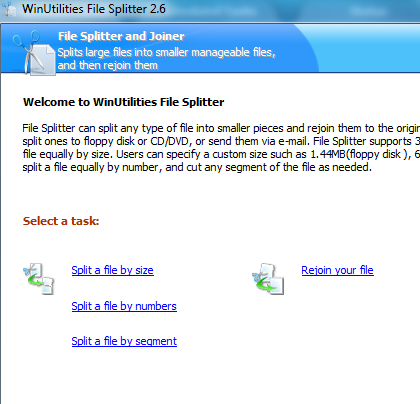
Не забравяйте да се разхождате в „Системни настройки“, Където ще намерите цяла гама от допълнителни помощни програми за настройване на операционната система - включително промяна на конфигурационни файлове (бъдете внимателни!), преглед на OEM информация и дори настройване на част от мрежовия пакет работа.
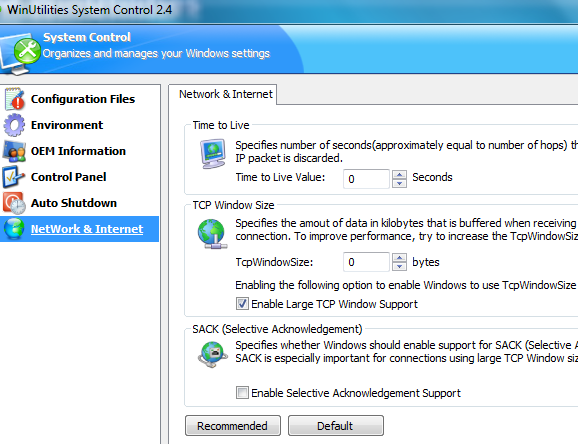
Като цяло мисля, че ако наистина не искате да продължите да използвате всички онези малки „почистващи“ приложения, на които сте инсталирани боравете с системния регистър, правите дефрагменти и се справяйте с други системни проблеми - тази програма е перфектна „всичко в едно“ замяна.
Дайте тест драйв на WinUtilities и вижте дали прави всичко, което трябва да направите. Успяхте ли да пуснете някои от онези други помощни програми и инструменти на Windows, които използвате? Споделете опита си в секцията за коментари по-долу.
Кредитни изображения: Deleket
Райън има бакалавърска степен по електротехника. Работил е 13 години в автоматизацията, 5 години е в ИТ, а сега е инженер на приложения. Бивш управляващ редактор на MakeUseOf, той говори на национални конференции за визуализация на данни и е участвал в националната телевизия и радио.